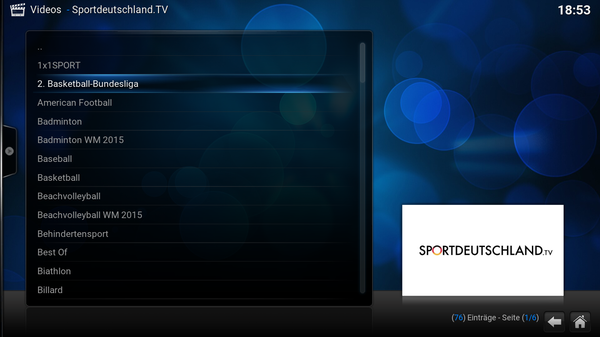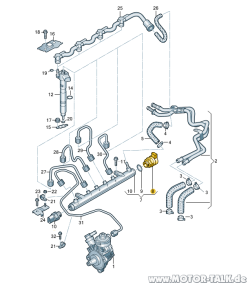Tutorial: Wie Downgrade Ich Mein iPhone
Mit diesem Beitrag will ich alle Unklarheiten zum Thema iPhone Downgrade/Upgrade etc. behandeln.
Dieses Tutorialbezieht sich nur auf Windows!
Wie immer gilt für sämtliche Schäden die ihr davontragen könntet bin ich nicht haftbar, ihr allein haftet für euer Gerät!
Jailbreak-Fragen:
- Q: Was ist ein Jailbreak?
- A: Unter einem Jailbreak versteht man das knacken der Apple Software, welche es ermöglicht Software die nicht von Apple verifiziert wurde zu installieren.
- Q: Kann ich mein Gerät Jailbreaken?
- A: Das kommt ganz auf den aktuellen Stand der Entwicklung an. Derzeit ist jede iOS Version bis 6.1.3 Jailbreakbar.
- Q: Was sind die Vorteile eines Jailbreaks?
- A: Es gibt sehr viele nützliche Programme die nur unter gejailbreakten Geräten laufen. Hier ein Thread über solche Programme in der Börse:
- Q: Was ist der Unterschied zwischen einem Untethered, semi-untethered und tethered Jailbreak?
- A: Bei einem Untethered Jailbreak kann man das Gerät ohne PC starten + es sind alle Cydia Programme und tweaks ohne start mit dem Computer nutzbar.
Bei einem semi-untethered kann man das Gerät auch ohne Computer starten,
dann sind aber alle Cydiatweaks etc. nicht nutzbar.
Also sollte man es mit einem Computer starten.
Bei einem tethered Jailbreak kann man das Gerät NICHT ohne Computer starten.
Downgrade-Fragen:
Q: Kann ich mein iDevice downgraden?
A: Schaue doch hier in die Tabelle von mir!

- Q: Wann kann ich mein iPhone Downgraden?
- A: Wenn ich die SHSH Blobs für mein Gerät und die Firmware habe.
- Q: Kann ich mein iPhone ohne gültige SHSH Blobs downgraden?
- A: Nein, definitiv nicht!
- Q: Woher bekomme ich meine SHSH Blobs?
- A: Über ein Programm das sich iFaith nennt. Wird im Tutorial zum Downgrade alle Apple Geräte genauer erklärt.
- Q: Woher bekomme ich SHSH Blobs für mein Gerät?
- A: Siehe Tutorial Bereich weiter unten.
- Q: Ich erfülle die Voraussetzungen, wie kann ich mein iPhone downgraden?
- A: Siehe Tutorial Bereich weiter unten.
- Q: Welche Geräte kann ich downgraden?
- A: Nur älteren Geräten ist es möglich, falls die SHSH von den Geräten gesichert sein sollte (A4 und älter; A4 Prozessor hat das iPhone 4 und das iPod touch der 4. Generation). Alle neueren Geräte (ab dem iPhone 4) haben keinen Ausweg, diese müssen mit iOS 7 leben können.
- Q: Wofür benötige ich einen Downgrade?
- A: Manche iOS Versionen sind nicht jailbreakbar und somit nicht für Leute die auf ultrasn0w angewiesen sind brauchbar.
Alle (verfügbaren) SHSH Blobs für mein Gerät sichern
Was benötigt wird:
- iFaith KLICK
SHSH Blobs werden zum Downgrade auf alte Firmware benötigt, es ist immer gut alle SHSH Blobs für sein Gerät auf dem PC zu haben, falls man irgendwann downgraden möchte.
Fangen wir an:
- 1. Öffnet iFaith
- 2. Klickt OK
- 3. Verbindet euer Gerät im normalen Modus mit dem Computer.
- 4. Klickt “Show available SHSH Caches on Cydia”.
- 5. Klickt bei dem PopUp-Fenster “JA”
- 6. Klickt “Show list of available SHSH Blobs on TSS Server”
- 7. Klickt “Download all available blobs”
- 8. Speicherort angeben
- 9. Fertig nun habt ihr alle verfügbaren SHSH Blobs für euer Gerät gedownloadet.
Allgemeines Downgrade Tutorial (iFaith + redsn0w + iTunes)
Diese Variante ist relativ aufwendig und sollte nur als Alternative verwendet werden
Was benötigt wird:
- iFaith
- sn0wbreeze
- redsn0w
Von der Website iH8sn0w.com und iPhone-Dev downloadbar. Dieser Weg ist relativ umständlich hat aber bei mir immer funktioniert,
vorallem ist dieser Weg gut wenn redsn0w bei “Restore” faxen macht wie bei mir des öfteren. 
ACHTUNG: Falls ihr auf euer Baseband angewiesen seit weil ihr ultrasn0w benutzt. Solltet ihr bevor ihr mit redsn0w die Blobs stitcht die Firmware einmal mit dem “Simple Mode” durch sn0wbreeze laufen lassen. NUR dann wird euer Baseband Chip nicht geupdated.
Fangen wir an:
Als erstes brauchen wir die SHSH Blobs von unserem iPhone um sie dann in die Firmware zu “stitchen”.
- 1. Verbindet das iPhone im DFU-Mode mit dem Computer. Dazu einfach das iPhone ausschalten, dannach haltet ihr Home und Power 10 Sekunden lang gedrückt. In dieser Zeit sollte der Apfel erscheinen und wieder weggehen. Nach den zehn Sekunden lasst ihr die Powertaste los und haltet die Hometaste für weitere 20 Sekunden. Der Computer sollte nun einen Ton von sich geben. (Falls iTunes sich öffnet bitte schließen.)
- 2. Das Programm iFaith Starten, klickt den Hinweis mit OK weg.
- 3. Nun könnt ihr entweder die Blobs von eurem iPhone direkt mit “Dump SHSH Blobs” von eurem iPhone holen oder einfacher über “Show SHSH Caches on Server” direkt alle Blobs für euer iPhone downloaden. “Dump SHSH Blobs” downloadet nur den Blobs der Firmware die aktuell auf dem Gerät ist und ist somit für den Downgrade nutzlos.
- 4. Ich benutze “Show SHSH Caches on Server”, klickt darauf und wenn ihr euer iPhone noch nicht mit dem PC verbunden habt dann verbindet es jetzt.
- 5. Nun habt ihr drei Auswahlmöglichkeiten, ich würde euch raten die dritte Namens “Show list of avialable SHSH blobs on TSS Server”. Denn nur mit dieser könnt ihr alle Blobs für euer Gerät auf einen Schlag downloaden.
- 6. Nun bekommt ihr eine Liste die ungefähr so aussehen sollte:

Dort klickt ihr dann auf “Download all avialable blobs”, und gebt einen Speicherort an.
Wenn dies abgeschlossen ist habt ihr alle Blobs die es für euer Gerät gibt gedownloadet.
- 7. Nun downloadet euch die Firmware auf die ihr gerne downgraden möchtet von FelixBurnsFirmware herunter.
- 8. Öffnet nun redsn0w, klickt auf “Extras” => “SHSH Blobs” => “Stitch”
- 9. Wählt nun eure eben gedownloadete Firmware aus und klickt auf Local.
- 10. Nun wählt den passenden Blob aus. Zum Beispiel wenn ihr als Firmware 5.1.1 angegeben habt müsst ihr den Blob nehmen der 5.1.1 im Namen hat.
Der Blob sollte ungefähr so aussehen:

- 11. Nun lasst Redsn0w arbeiten. Sobald redsn0w fertig ist solltet ihr eine neue .ipsw zu sehen sein. (Bei mir lag diese immer im Ordner in der die originale Firmware war)
- 12. Versetzt euer iPhone erneut in den DFU-Modus und startet iTunes. Nun sollte eine Meldung erscheinen das sich ein iPhone im Wartungszustand befindet. Klickt OK, nun müsst ihr die Shift-Taste gedrückt halten und auf “iPhone Wiederherstellen” klicken.
- 13. Wählt nun die neu erstellte Firmware aus, die sollte so ähnlich wie 3246022856028_iPhone_3GS-5.1.1-9B206 heißen.
- 14. Fertig nun sollte euer iPhone auf die alte Version gedowngradet werden.
Falls Fehler in iTunes auftretten:
Suchfunktion auf appundco.de benutzen!
Beispiel: iPhone Fehlercode
Allgemeines Downgrade Tutorial (redsn0w only) KURZER WEG
Was benötigt wird:
- redsn0w KLICK
Dies ist der deutlich kürzere Weg um euer Gerät zu downgraden. Aber ihr seid darin komplett auf reds0w angewiesen. (Bei mir hat das Programm etliche Faxen gemacht, deshalb steht über diesem Tutorial ein weiterer Weg um zu downgraden der bei mir immer funktioniert hat.)
Fangen wir an:
- 1. Downloadet euch die Firmware auf die ihr downgraden möchtet von: FelixBurns.com
- 2. Verbindet euer Gerät im DFU-Mode mit dem Computer.
- 3. Startet Redsn0w. Klickt auf “Extras” => “Even more” => “Restore”
- 4. Klickt auf “IPSW” und wählt die Firmware aus auf die gedowngradet werden soll.
- 5. ACHTUNG! Vergewissert euch im Thread: Ich bin neu und habe 0 Ahnung [Einsteiger Thread] ob ihr bei eurem Gerät das Baseband Update unterbinden müsst. (Vorallem für 3GS und iPhone 4 wichtig)
- 6. Wenn ihr das Baseband nicht updaten sollt/könnt dann klickt auf “YES”, falls nicht klickt auf “NO”
- 7. Falls euer Gerät noch nicht im DFU-Mode verbunden ist verbindet es jetzt.
- 8. Redsn0w versetzt das Gerät in den Pwned-DFU Mode, dieser ist wichtig damit das iPhone CFW für den Restore annimmt.
- 9. Ihr kommt zurück zum Restore-Screen. Klickt dort auf “Remote” wenn ihr die Blobs für die Firmware nicht habt, klickt auf “Local” falls ihr die Blobs für die Firmware auf dem PC habt.
- 10. Nun sollte der Restore beginnen.
Ich hoffe euch hat das Tutorial: Wie Downgrade Ich Mein iPhone gefallen
und ihr konntet euer iPhone problemlos downgraden.
The post Tutorial: Wie Downgrade Ich Mein iPhone appeared first on appundco.de - Alles Rund um Apple, Apps und Co..